キャンセル処理をしたい注文番号を選択し、詳細画面に遷移し「受注詳細情報」を選択します。
パターン別
- キャンセル処理方法①(その注文の全商品をキャンセル処理する方法)
注文の一括処理で、受注金額、使用・獲得ポイント、在庫に反映させることができます。
- 「注文を一括キャンセルする」にチェックを入れます。

- 一括キャンセルと同時に、キャンセル分を在庫に反映させたい場合は「一括キャンセル分を在庫に反映させる。」にもチェックを入れてください。
※ここでチェックを入れないとキャンセル分が在庫に反映されないのでご注意ください。 
- ページ下部の【保存】ボタンを押し、「OK」をクリックしてください。
- 受注詳細ページ上部に、以下の画像のようなお知らせが表示されます。
(ここは注文内容による処理内容ごとに異なります) 
- 「受注詳細情報」で、「商品合計」以下全てが0円になっておりますのでご確認くださいませ。
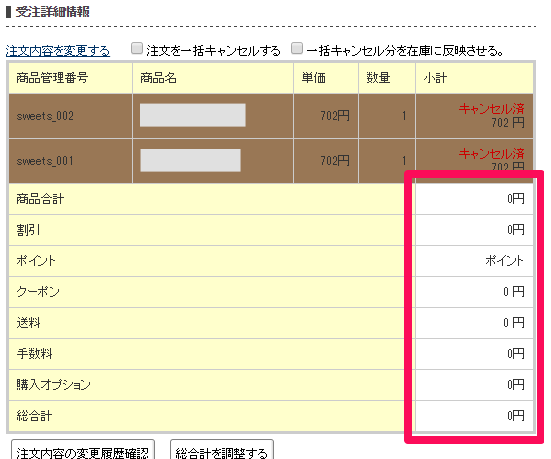
- この処理により、受注金額の総合計が0円、お客様ご利用ポイントを返還、獲得ポイントを無効、キャンセル分の在庫が反映されます。
- キャンセル処理方法②(商品毎にキャンセル処理する方法)
- 「注文内容を変更する」をクリックします。
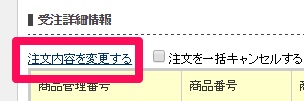
- キャンセル処理を行う商品にチェックを入れます。

- キャンセル分を在庫に反映させたい場合は、「キャンセルまたは数量の変更を在庫に反映させる。(数量の変更に従って在庫が増減します)」にチェックを入れてください。
※ここでチェックを入れないとキャンセル分が在庫に反映されないのでご注意ください。 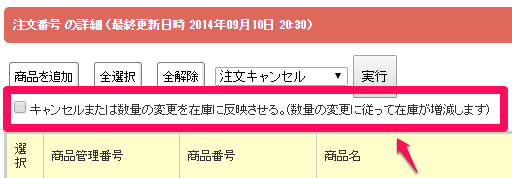
- 「注文キャンセル」を選択し【実行】、続いて「OK」をクリックするとキャンセル処理の完了です。
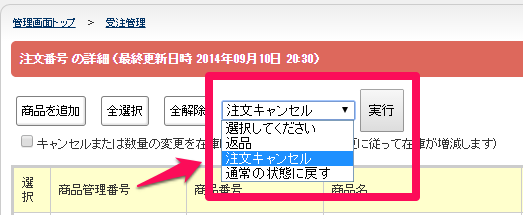
- 注文詳細ページ上部に、以下の画像のようなお知らせが表示されます。
(ここは注文内容による処理内容ごとに異なります) 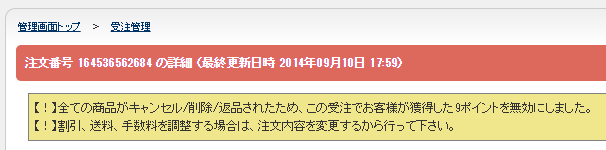
- 「受注詳細情報」で、キャンセル分の注文の料金が減っておりますのでご確認くださいませ。
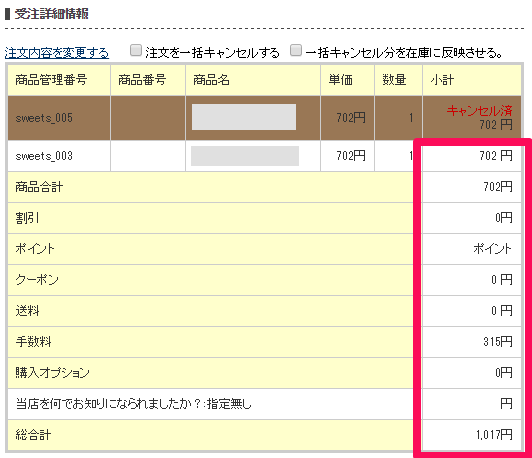
- この処理により、キャンセルした注文分の料金が総合計から減り、キャンセル分の獲得ポイントが無効、キャンセル分の在庫が反映されます。
